Wix Events: agregar y mostrar eventos pasados
2 min de lectura
Puedes mostrar los eventos pasados para que los visitantes del sitio puedan ver lo que has hecho, incluso si esos eventos no fueron administrados a través de Wix Events.
Todos los eventos pasados muestran un botón de "Detalles", en lugar de un botón de "Registrarse ahora".
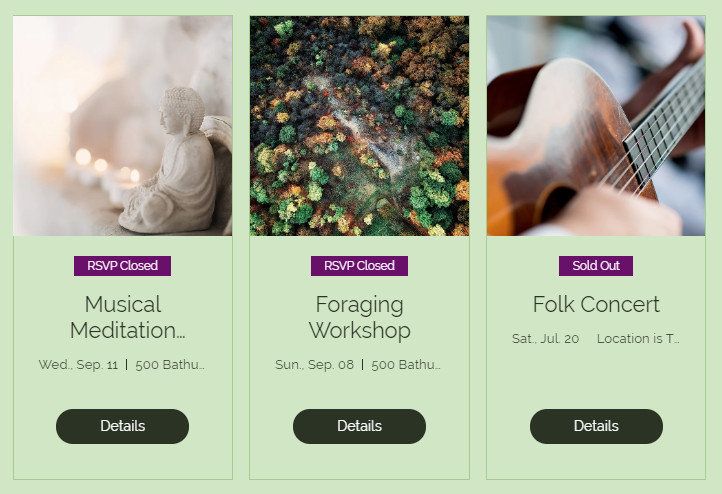
Aprende más sobre cómo trabajar con eventos pasados:
Agregar un "nuevo" evento pasado
Si eres nuevo en Wix Events, pero no eres nuevo en la creación de conferencias, fiestas, etc., es posible que desees mostrar tu historial de eventos en tu sitio para que los clientes lo vean. Puedes hacerlo agregando eventos pasados a tu sitio. Estos eventos no se podrán reservar, pero los visitantes del sitio pueden navegar por ellos y leer los detalles del evento.
Para agregar eventos pasados:
- Crea el evento pasado siguiendo las mismas instrucciones que un evento normal. Aprende cómo
- En la sección Fecha y hora, ingresa la fecha y la hora en que tuvo lugar tu evento.
Nota: Si agregas una fecha de finalización, también debe estar en el pasado.
Mostrar eventos pasados en tu sitio
Elige si quieres mostrar tanto los eventos pasados como los próximos o solo los eventos pasados.
Para mostrar eventos pasados en tu sitio:
- Selecciona la app Wix Events en el Editor.
- Selecciona Opciones.
- Selecciona la pestaña Mostrar eventos.
- Selecciona una opción:
- Mostrar varios eventos pasados:
- En ¿Qué quieres mostrar?, selecciona Eventos múltiples.
- Debajo de ¿Qué eventos quieres mostrar? selecciona una opción:
- Próximos y pasados
- Eventos anteriores
- Mostrar un solo evento pasado:
- En ¿Qué quieres mostrar?, selecciona Un evento único.
- Desplázate hacia abajo y selecciona el evento pasado que quieres mostrar.
- Mostrar varios eventos pasados:
Consejo:
Para duplicar un evento pasado, ve al evento en el panel de control, selecciona Mostrar más  y luego Duplicar.
y luego Duplicar.
 y luego Duplicar.
y luego Duplicar.¿Te ha sido útil?
|